Win11记事本背景颜色怎么改|Win11怎么改TXT文件底色
来源:PE吧 作者:Bill 发布于:2022-05-12 16:42:38 浏览:2273
Win11电脑记事本颜色可以通过注册表来修改,但是很多用户不知道怎么操作,这篇文章是PE吧给大家分享的Win11记事本背景颜色修改方法。
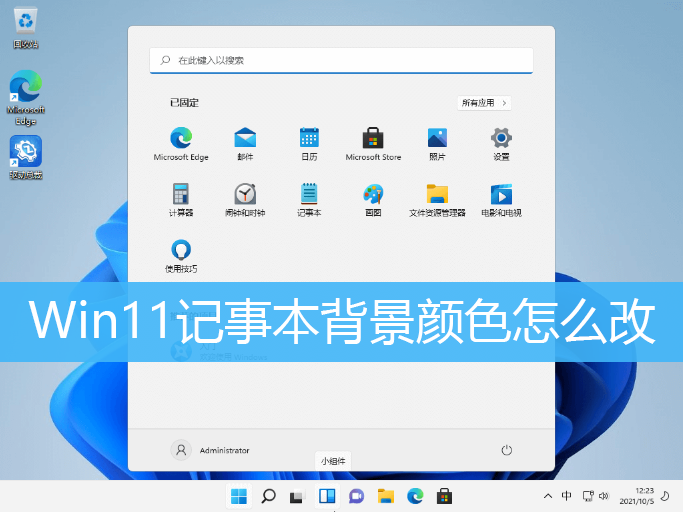
1、开始,先按 Windows 徽标键 + X 组合键,或右键点击任务栏底部开始图标,然后点击运行;
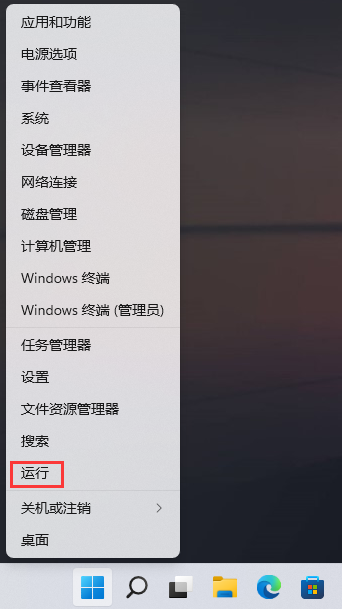
2、打开运行后,输入 regedit 命令,并点击确定打开注册表编辑器;
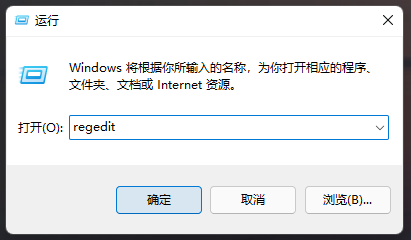
3、打开注册表编辑器后,定位到以下路径:
HKEY_CURRENT_USER\ControlPanel\Colors
在右侧,找到并双击名称为Window的项
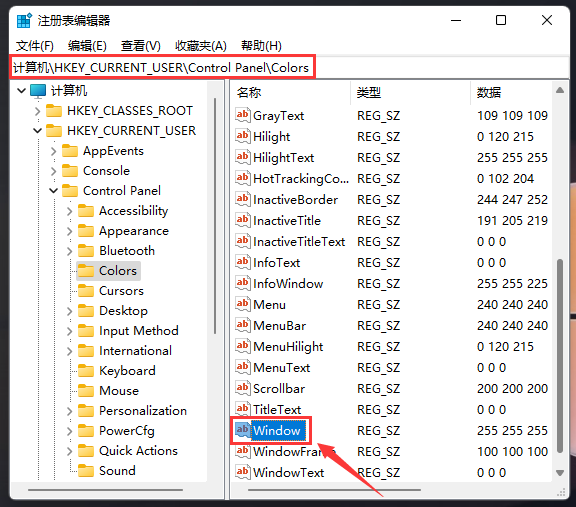
4、数值名称为Windows的默认数值数据为255 255 255,记事本背景颜色,通过修改数值数据,就可以改变记事本背景颜色,比如设置为202 234 206(淡淡的绿色);
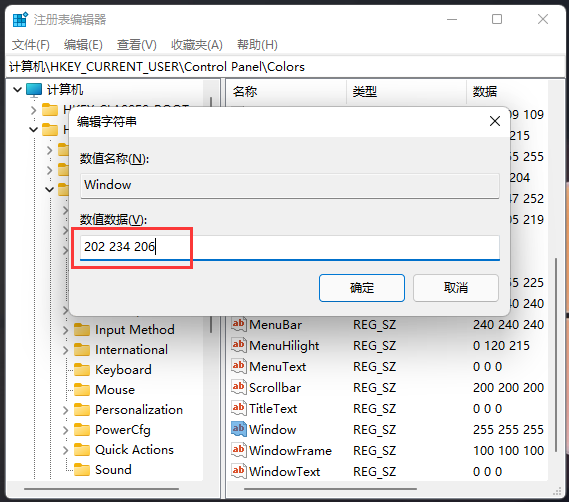
5、重启电脑后,再打开记事本,就可以看到刚才设置的记事本背景颜色;
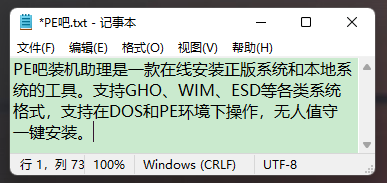
以上就是Win11记事本背景颜色怎么改|Win11怎么改TXT文件底色文章,如果大家也遇到了这样的问题,可以按照这篇文章的方法教程进行操作。要想了解更多Windows资讯,请继续关注PE吧。



